चिकनी, आंसू मुक्त गेमिंग के लिए नि: शुल्क मॉनिटर पर एनवीडिया जी-सिंक का उपयोग कैसे करें
पीसी मॉनिटर / / February 16, 2021
संबंधित देखें
सीईएस 2019 में, एनवीडिया ने घोषणा की इसके नवीनतम GeForce 417.17 ड्राइवर AMD FreeSync के लिए डिज़ाइन किए गए मॉनिटर के साथ काम करने के लिए कंपनी की G-Sync तकनीक को सक्षम करेंगे। इसका मतलब है कि अवांछित इनपुट अंतराल के बिना आंसू मुक्त गेमिंग की तलाश करने वाले किसी भी व्यक्ति के पास अब चुनने के लिए अधिक प्रदर्शन विकल्प हैं।
हालाँकि, यदि आपका FreeSync मॉनिटर सूची में नहीं है, तो इसका मतलब यह नहीं है कि यह काम नहीं करेगा। Reddit पर उपयोगकर्ता हैं पाया गया कि जी-सिंक को कई और फ्रीसाइंक्स मॉनीटरों के साथ काम करने के लिए बनाया जा सकता है - और इसमें आपका नाम शामिल हो सकता है। यहाँ सब कुछ है जो आपको एक FreeSync मॉनीटर पर काम करने वाले G-Sync के बारे में जानना है।
समर्थित FreeSync मॉनिटर की आधिकारिक सूची Nvidia की वेबसाइट पर देखी जा सकती है.
आगे पढ़िए: 1080p, 1440p, 4K, HDR, 144Hz गेमिंग के लिए सर्वश्रेष्ठ पीसी मॉनिटर की हमारी पिक
FreeSync मॉनिटर पर G-Sync सक्षम करें: आवश्यकताएँ
सुनिश्चित करें कि आपका मॉनिटर AMD FreeSync का समर्थन करता है
पहली चीज़ जो आपको चाहिए वह एक मॉनिटर है जो AMD FreeSync या FreeSync 2 का समर्थन करता है। यदि आप सुनिश्चित नहीं हैं कि आपका क्या है, तो निर्माता की वेबसाइट देखें।
इसके बाद, ऑनस्क्रीन डिस्प्ले (OSD) की जाँच करें कि क्या मेनू में कोई FreeSync विकल्प छिपा है या नहीं; अगर एक है, तो इसे चालू करें। हालाँकि, यदि आप इस सेटिंग को नहीं पाते हैं, तो इसका मतलब यह नहीं है कि आपका मॉनिटर FreeSync का समर्थन नहीं करता है - कुछ, जैसे कि मेरा अपना Acer XF270HU, OSD में विकल्प प्रदर्शित नहीं करता है।
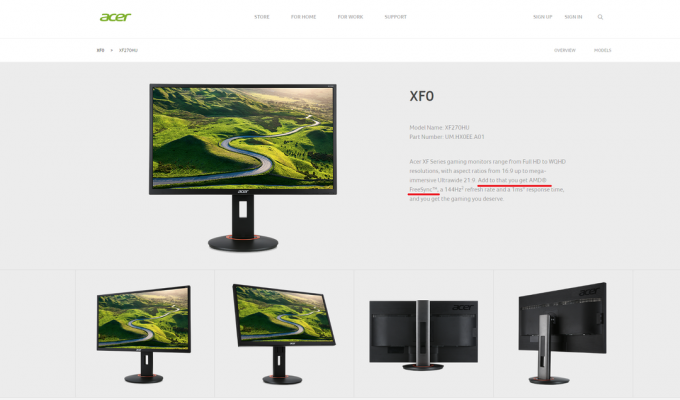
जांचें कि आपके पास G-Sync ग्राफिक्स कार्ड है, जो DisplayPort के माध्यम से जुड़ा हुआ है
जी-सिंक का उपयोग करने के लिए आपको एक एनवीडिया जीटीएक्स 10-श्रृंखला ग्राफिक्स कार्ड या उससे ऊपर की आवश्यकता है - और इसे डिस्प्लेपोर्ट केबल के माध्यम से मॉनिटर में प्लग करना होगा, क्योंकि जी-सिंक नियंत्रक एचडीएमआई कनेक्शन का समर्थन नहीं करता है।
Windows पर G-Sync सक्षम करें
एनवीडिया कंट्रोल पैनल खोलें (आप इसे अपने डेस्कटॉप पर राइट-क्लिक करके, या टास्क में GeForce आइकन पर पा सकते हैं)। आपको बाईं ओर सूचीबद्ध विकल्पों की एक बड़ी सूची दिखाई देगी, जिन्हें चार समूहों में विभाजित किया गया है: 3 डी सेटिंग्स, डिस्प्ले, स्टीरियोस्कोपिक 3 डी और वीडियो।
प्रदर्शन के तहत, आपको "सेट अप जी-सिंक" का लिंक देखना चाहिए; इसे क्लिक करें और "सक्षम जी-सिंक" लेबल वाले बॉक्स पर टिक करें। आप उपयुक्त मोड चुनना चाहते हैं, यह भी: हम केवल पूर्ण-स्क्रीन मोड में जी-सिंक को सक्षम करना पसंद करते हैं, लेकिन यह आपके ऊपर है। यदि आपको कई मॉनिटर मिले हैं, तो जांच लें कि आपने सही चयन किया है।
एक बार जब आप उपरोक्त सभी कर लेते हैं, तो लागू करें पर क्लिक करें। आपकी स्क्रीन पल-पल और कुछ समय के लिए बंद हो सकती है; तब आप रोल करने के लिए तैयार होंगे।
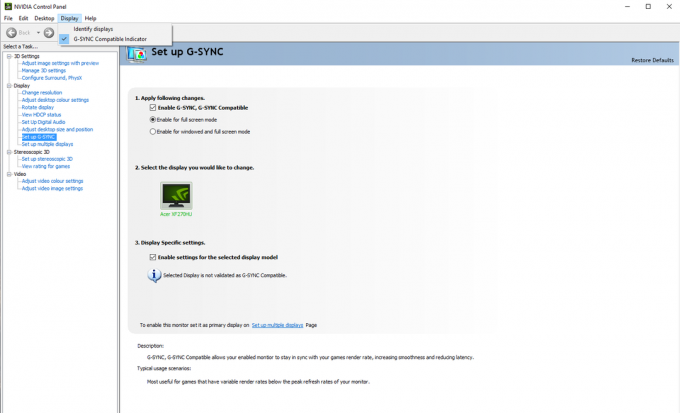
आगे पढ़िए: एसर नाइट्रो XV273K समीक्षा: एक दोहरी एनवीडिया जी-सिंक और एएमडी फ्रीस्क्यूंक गेमिंग मॉनिटर
परीक्षण करें कि जी-सिंक काम कर रहा है
एनवीडिया यह पुष्टि करना बहुत आसान बनाता है कि जी-सिंक काम कर रहा है। एनवीडिया कंट्रोल पैनल की डिस्प्ले सेटिंग्स में आपको "जी-सिंक कम्पेटिबल इंडिकेटर" नामक एक टिकबॉक्स मिलेगा; जब इसे टिक्क दिया जाता है, तो "G-Sync On" कहने वाला एक बॉक्स किसी भी पूर्ण-स्क्रीन (या विंडो वाले) ऐप की तरफ दिखाई देता है जो G-Sync का उपयोग कर रहे हैं।
यदि आपके पास एक सुविधाजनक जी-सिंक-सक्षम गेम हाथ में नहीं है, तो आप जी-सिंक का उपयोग करके परीक्षण कर सकते हैं एनवीडिया का मुफ्त पेंडुलम डेमो. इसे डाउनलोड और इंस्टॉल करें, फिर इसे खोलें, रिज़ॉल्यूशन सेट करें और डेमो लॉन्च करने से पहले फुलस्क्रीन विकल्प पर टिक करें। आप स्क्रीन के शीर्ष पर टिकबॉक्स का उपयोग करके सिंक विकल्पों को समायोजित कर सकते हैं; यदि सब कुछ ठीक है, तो जी-सिंक सक्षम होने पर आपको जी-सिंक ओवरले देखना चाहिए।
एक बार जब आप यह पुष्टि कर लेते हैं कि जी-सिंक काम कर रहा है, तो आप शायद इसे एनवीडिया कंट्रोल पैनल में अक्षम करना चाहते हैं, क्योंकि यह खेलों में अप्रिय हो सकता है।

आगे पढ़िए: एसर XF270HUA समीक्षा: सबसे अच्छा गेमिंग मॉनिटर
विंडोज पर जी-सिंक के साथ समस्याएं
यदि आपका मॉनिटर एनवीडिया की सूची में नहीं है, तो जी-सिंक के साथ पूरी तरह से काम करने की गारंटी नहीं है। हालाँकि, यदि आप फ़्लिकरिंग या सिग्नल की हानि का अनुभव कर रहे हैं, तो कुछ चीजें हैं जिन्हें आप आज़मा सकते हैं।
सबसे पहले, एनवीडिया कंट्रोल पैनल में, "settings 3 डी सेटिंग्स प्रबंधित करें" पर क्लिक करें (सूची के शीर्ष के पास), फिर, वैश्विक फलक में, "मॉनिटर तकनीक" खोजने के लिए नीचे स्क्रॉल करें और इसे "G-Sync" पर सेट करने के लिए क्लिक करें संगत ”। लागू करें और देखें कि क्या समस्याएँ ठीक हो गई हैं या नहीं।
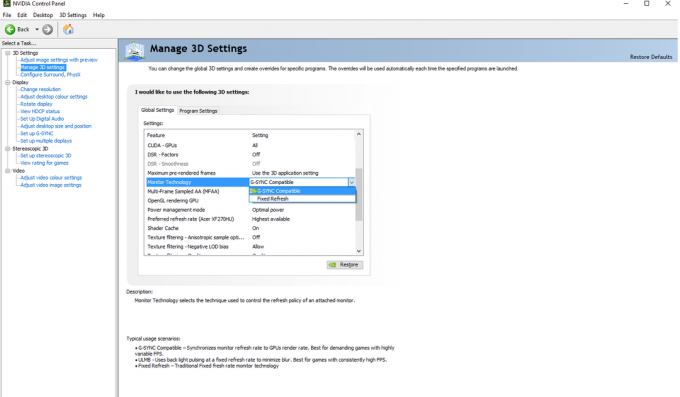
यदि वह काम नहीं किया है, तो आप अपने प्रदर्शन के रिज़ॉल्यूशन को कम करने का प्रयास कर सकते हैं। कुछ उपयोगकर्ताओं ने बताया है कि इससे उनके लिए समस्याएँ तय हो गई हैं, लेकिन आपको यह तय करना होगा कि क्या आप चिकनी गेमप्ले के लिए विवरण का त्याग करना चाहते हैं।
आखिरकार, Reddit पर कुछ उपयोगकर्ता पाया है कि अपने FreeSync रेंज का उपयोग करके कम करना CRU (कस्टम रिज़ॉल्यूशन यूटिलिटी) जी-सिंक के साथ मुद्दों को साफ कर सकते हैं। यह काफी तकनीकी लगता है लेकिन यह बहुत मुश्किल नहीं है - इसमें बस ड्राइवर द्वारा उपयोग की जाने वाली ताज़ा दरों की सीमा को शामिल करना शामिल है। ऐसा करने के लिए, आपको ऐप के भीतर "एक्सटेंशन ब्लॉक" को मैन्युअल रूप से जोड़ना होगा, और "फ्री ब्लॉक" के तहत फ्रीस्किन विकल्प को जोड़ना होगा। सीमा को नीचे की ओर बढ़ाएँ - इसलिए, उदाहरण के लिए, यदि आपका मॉनिटर 40Hz-144Hz की FreeSync रेंज का समर्थन करता है, तो इसे 30Hz-144Hz पर सेट करने का प्रयास करें।
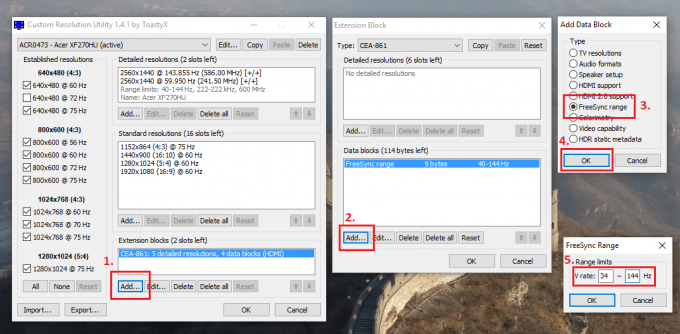
आगे पढ़िए: सबसे अच्छा बजट की हमारी पिक, 5K, 4K, WQHD, 1080p मॉनिटर पैसे खरीद सकते हैं
FreeSync मॉनीटर पर G-Sync बनाम FreeSync: क्या कोई अंतर है?
आप सोच रहे होंगे कि Nvidia का G-Sync, AMD की प्रतिस्पर्धी FreeSync तकनीक के लिए डिज़ाइन किए गए मॉनिटर पर कितना अच्छा काम करता है। इसे परीक्षण में लाने के लिए, मैंने कुछ समय काउंटर-स्ट्राइक: ग्लोबल ऑफेंसिव पर खेलने में बिताया एसर नाइट्रो XV273K - आधिकारिक तौर पर एनवीडिया के प्रमाणीकरण को पारित करने वाले पहले 12 मॉनिटरों में से एक - दोनों के साथ XFX AMD RX590 फैटबॉय और एक एनवीडिया जीटीएक्स 1080.
जैसा कि प्रतिस्पर्धी CS: 2,000 से अधिक घंटे खेल चुके हैं, मैं विश्वास के साथ कह सकता हूं कि इसमें कोई अंतर नहीं था। जब आप AMD GPU और डिस्प्ले का उपयोग कर रहे हैं, तो FreeSync मॉनीटर पर Nvidia कार्ड का उपयोग करते समय आप किसी नुकसान में नहीं होंगे।

हालाँकि, यह ध्यान देने योग्य है कि FreeSync और G-Sync दोनों ही एसर नाइट्रो XV273K मॉनिटर पर ओवरड्राइव को अक्षम करते हैं। यह मॉनीटर को उन तकनीकों की तुलना में अधिक धीमी गति से प्रतिक्रिया करने में सक्षम बनाता है, जो उन तकनीकों को अक्षम और ओवरड्राइव को चरम पर सेट करता है। इनपुट लैग के लिए इसे भ्रमित न करें, हालांकि: जी-सिंक का उस पर कोई वास्तविक प्रभाव नहीं है। अधिक विस्तृत चर्चा के लिए, मैं आपसे पढ़ने का आग्रह करता हूं ब्लरबस्टर्स का विश्लेषण मुद्दे की।



